Kako v celoti odstraniti Google Chrome iz računalnika: osnovne metode in nasveti
Brskalnik Google Chrome je eden najbolj priljubljenih načinov brskanja po svetovnem spletu med uporabniki interneta. Če pa je spletni brskalnik poškodovan zaradi virusnega vpliva, pri nameščanju preveč dodatkov in razširitev, kot tudi pri uporabi aplikacije na računalnikih z nizko porabo, je vprašanje, kako popolnoma odstraniti Google Chrome iz računalnika (vključno z vsemi njegovimi komponentami in vtičniki). ). Tu ni nič posebej težkega, vendar je treba pri odstranjevanju upoštevati več pomembnih točk.
Kako popolnoma odstraniti Google Chrome iz računalnika: kaj morate vedeti o odstranitvi?
Pred nadaljevanjem odstranitve je treba jasno zavedati, da je odstranitev potrebna samo za spletni brskalnik, ampak tudi za razširitve (dodatke) in zgodovino obiskov.
Ad
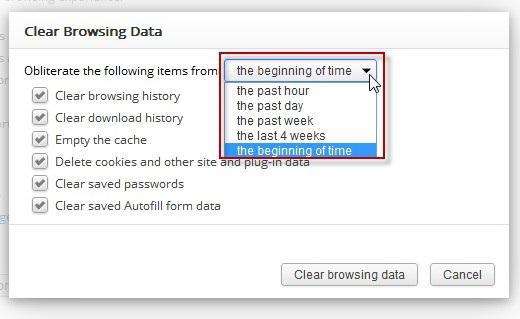
Zato je treba razmisliti o tem, kako popolnoma odstraniti Google Chrome iz računalnika. Preden začnete s postopkom, morate najprej obiskati brskalnik in popolnoma počistiti zgodovino brskanja na internetu, izbrisati predpomnilnik in piškotke, tako da izberete obdobje vse od začetka.
Po tem morate uporabiti standardni Task Manager (»Upravitelj opravil«), ki ga sproži kombinacija treh tipk (Del + Alt + Ctrl) ali ukaz taskmgr v konzoli »Zaženi« (Win + R). V njej boste morali najti vse procese, povezane z Google Chrome (to lahko storite tako, da razvrstite procese po založniku) in jih nato prisilno prekličete.
Ad
Kako v celoti odstraniti brskalnik Google Chrome iz računalnika: standardna metoda
Zdaj lahko nadaljujete neposredno z odstranitvijo. Najbolj primitivna rešitev vprašanja, kako popolnoma odstraniti brskalnik Google Chrome in vse njene komponente, je uporaba standardne metode za vse sisteme Windows.
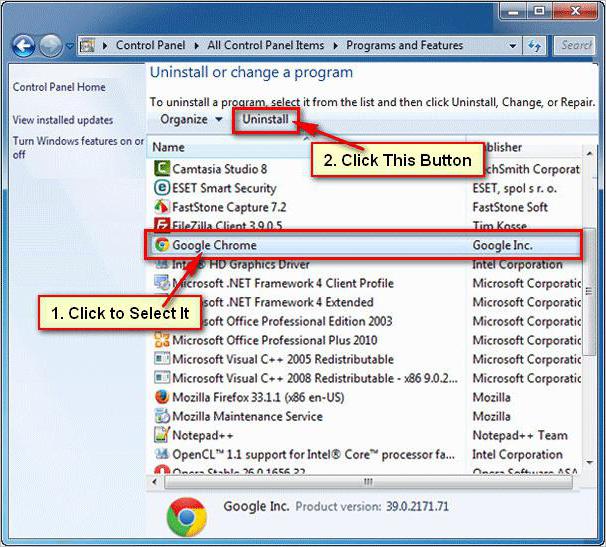
Najprej se imenuje »Nadzorna plošča« (najlažji način je, da uporabite nadzorni ukaz v meniju »Zaženi«), nato pa uporabite razdelek za programe in komponente, v katerem morate najti ime aplikacije in dodatne komponente, ki jih iščete, če jih imate, in izvedite postopek odstranitve. zaželeno je, da sistem v celoti ponovno zaženete.
Poiščite preostale datoteke in mape
Na žalost ne moremo popolnoma odstraniti vseh komponent, ki so povezane z brskalnikom, in še vedno po ponovnem zagonu, še vedno veliko nepotrebnega smeti v sistemu, ki bo še naprej visel balast.
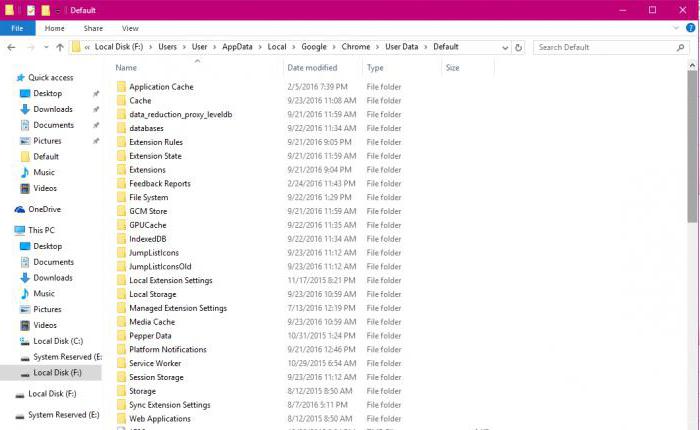
Če pogledate vprašanje, kako v celoti odstraniti brskalnik Google Chrome iz računalnika, nekoliko širše, boste morali preostale predmete poiskati ročno. Najprej morate v mapi, ki je označena z uporabniškim imenom, poiskati imenik AppData in se pomakniti v lokalni imenik, kjer morate izbrisati mapo Google z vso njeno vsebino. Začetni imenik je skrit, zato morate najprej omogočiti prikaz objektov s takšnimi atributi v meniju Explorerjevega pogleda.
Ad
Uporabite lahko tudi relativno pot tako, da označite pot do končne mape s simbolom odstotka v meniju "Iskanje" v iskalni vrstici.
Izbrišite registrske ključe
Pri odločanju o tem, kako v celoti odstraniti Google Chrome iz računalnika, bodite pozorni tudi na preostale vnose v register. Prav tako morajo ročno iskati in brisati.
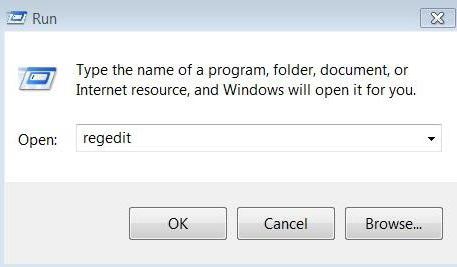
Do urejevalnika dostopa ukaz regedit, vnesen v ukazno vrstico Zaženi. Nato morate nastaviti iskanje po imenu (Google) in izbrisati vse najdene elemente. Lahko pa jih najdete v ročnem načinu. V registru je več map, v katerih so registrirani vsi ključi:
- Podružnica HKCR - imenik ChromeHTML;
- Podružnice HKLM in HKCU so Googlove mape.
Za odstranitev uporabite programe tretjih oseb
Kot lahko vidite, se zgornja metoda za povprečnega uporabnika zdi precej zapletena in zamudna. Zato je pri reševanju problema, kako odstraniti Google Chrome iz računalnika popolnoma brez uporabe ročnega načina, bolje dati prednost specializiranim programom, kot sta iObit Uninstaller ali njegov analogni Revo Uninstaller.
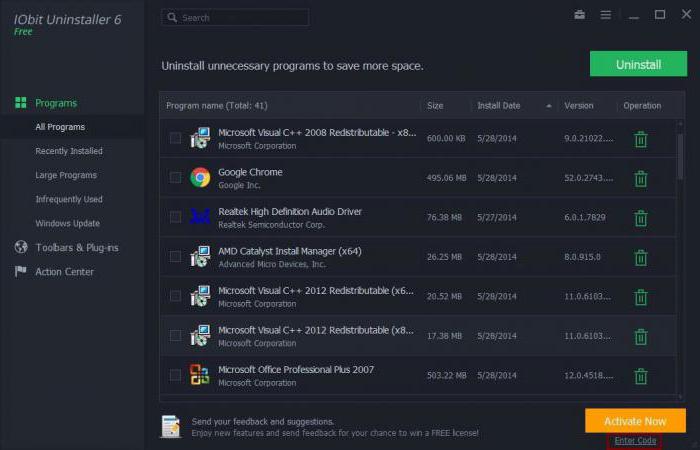
V takih aplikacijah se odstranjevanje izvaja v več fazah. Najprej se ustvari obnovitvena točka (če je ta možnost omogočena), nato standardna odstranitvena naprava deluje za komponento, ki jo želite izbrisati, nato pa se izvede poglobljena analiza sistema za preostale predmete, vključno z mapami in datotekami ter registrskimi ključi. Vse to je treba odstraniti, vendar je priporočljivo uporabiti tudi postopek brisanja datotek. Samo v tem primeru ste lahko prepričani, da bo brskalnik z vsemi vtičniki v celoti odstranjen. Na koncu postopka tudi ponovni zagon sistema ni potreben.
Ad
Mimogrede, v procesu poglobljene analize so razkrite nekatere dodatne komponente brskalnika (dodatki, vtičniki, razširitve itd.). In ne bodo se morali ukvarjati z njihovo odstranitvijo v ročnem načinu.
Še vedno je treba opozoriti, da je uporaba programske opreme za odstranjevanje, ki zagotavlja sto odstotkov rezultat brisanja katerega koli programa, traja manj časa in prihrani energijo, še posebej, ker nekateri uporabniki ne želijo urediti registra, ker če nehote izbrišete ključ ali skupino vnosov, operacije ne boste mogli preklicati. In to lahko vodi le do tega, da bo celoten sistem popolnoma neizvedljiv.
Če to temo pustimo ob strani, lahko še vedno svetujemo, da najprej shranite zaznamke brskalnika, ki jih boste morda potrebovali pri nadaljnjem delu, s funkcijo izvoza seznama v datoteko HTML, iz katere lahko kasneje uvozite v katerokoli drugo podobno aplikacijo.
Rezultat
Če narišete črto na vse zgoraj navedeno, lahko vidite, da odstranitve »Chroma« ni mogoče imenovati preveč zapleteno. Glavno vprašanje je le, katera metoda bo uporabljena. Vendar, kot že vidite, je opisana metoda odlična za odstranitev katere koli druge programske opreme. Posebni programi so prav tako dobri, ker vam omogočajo iskanje aplikacij, tudi če niso na seznamu programov. Nazadnje, zagotavljajo funkcijo prisilnega odstranjevanja (Forced Uninstall), če iz nekega razloga standardna možnost ne deluje ali odstranitev ni v celoti izvedena.